Diese Einstellungen sind über die Registerkarte Allgemein im Dialogfeld Anwendungsoptionen verfügbar.
Ein Neustart ist erforderlich, damit Änderungen an den Optionen implementiert werden.
- Klicken Sie auf




 .
.
- Klicken Sie auf Allgemein.
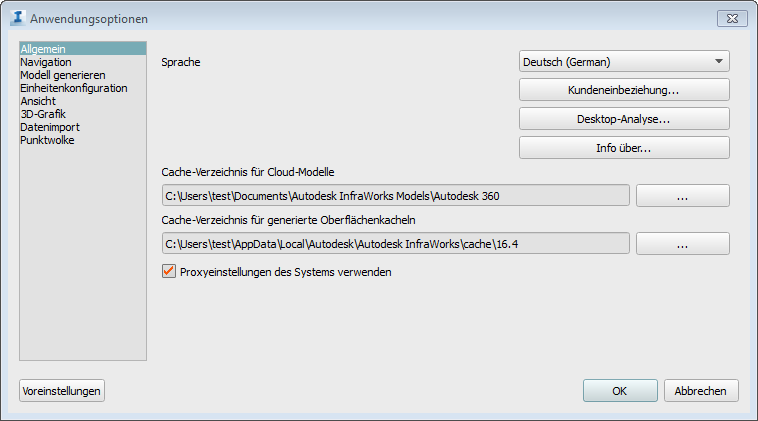
- Geben Sie die Sprache für die Anwendung an.
- Klicken Sie auf Kundeneinbeziehung, und geben Sie an, ob Sie teilnehmen möchten.
- Klicken Sie auf Desktop-Analyse, und geben Sie an, ob Sie teilnehmen möchten.
- Zur Verbesserung der Leistung speichern wir Cloud-Modelle und generierte Oberflächenkacheln in getrennten Caches. Wenn Sie ein neues Modell von Grund auf erstellen, haben Sie die Möglichkeit, es direkt für eine Entwurfsgruppe in der Cloud freizugeben, oder Sie können einen Speicherort auf Ihrem Computer wählen, um ein ausschließlich lokales Modell zu erstellen. Wenn Sie damit fertig sind, können Sie ein lokales Modell in der Cloud publizieren.
Cloud-Modell-Cache: Bei jedem Publizieren eines Modells in der Cloud oder Öffnen eines Cloud-Modells wird das entsprechende lokale Modell in einen Cloud-Modell-Cache verschoben. Falls erwünscht, können Sie einen anderen Speicherort für den Cloud-Modell-Cache angeben. Dies ist typischerweise der Fall, wenn Sie für das Speichern von größeren Modellen im Cache ein Laufwerk mit mehr Speicherplatz benötigen. Wenn Sie den Modell-Cache-Speicherort ändern, werden alle lokalen Modelldateien vom bisherigen Cache-Speicherort in den von Ihnen neu angegebenen verschoben.
Kacheln der generierten Oberfläche: Wenn ein Modell erstmalig geöffnet wird, generiert InfraWorks 360 3D-Kacheln für die Modelloberfläche und speichert diese in einem Cache-Speicherort für generierte Oberflächenkacheln. Das Ändern des Cache-Speicherorts in einen Speicherort auf einem Netzlaufwerk wird nicht empfohlen.
Anmerkung: Verschieben Sie im Cache gespeicherte Modelldateien nicht manuell über Windows Explorer oder Finder. Verwenden Sie zum Ändern von Cache-Speicherorten Anwendungsoptionen. - Wählen Sie Proxyeinstellungen des Systems verwenden, wenn Sie einen Proxy-Server verwenden und InfraWorks 360 die Proxy-Server-Einstellungen verwenden soll.
Anmerkung: Einige InfraWorks 360-Dienste wie automatische Updates, Publizieren von Modellen und der Model Builder funktionieren möglicherweise nicht ordnungsgemäß, wenn Ihr Proxy-Server nicht so konfiguriert ist, dass er die Kommunikation zwischen Autodesk-Produkten und Autodesk-Servern zulässt. Passen Sie zum Beheben dieses Problems die Einstellungen für Ihren Proxy-Server und/oder Ihre Firewall an, damit die Autodesk-Software auf die relevanten URLs zugreifen kann. Weitere Hilfe erhalten Sie unter Fehlerbehebung für Autodesk InfraWorks 360.